advertisement
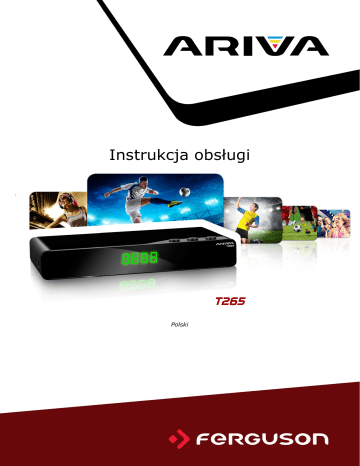
Instrukcja obsługi
Polski
T265
OSTRZEŻENIE !!!
Odbiorniki Ferguson umożliwiają nagrywanie na zewnętrznych dyskach twardych HDD oraz pamięciach flash (pendrive). Jakkolwiek prawidłowe działanie nagrywania uzależnione jest od rodzaju podłączonej pamięci!
Koniecznie przeczytaj poniższe ograniczenia.
PAMIĘTAJ, ŻE:
1. Aby używać zewnętrznej pamięć podłączonej przez USB, pamięć ta musi obsługiwać standard USB 2.0. Dla prawidłowego, stabilnego nagrywania i odtwarzania
wymagane są pamięci o prędkości zapisu 9.0MB/s lub szybsze
. Wolniejsze dyski twarde i pamięci flash mogą nie funkcjonować, mieć problemy z nagrywaniem objawiające się zacinaniem obrazu lub nie działać w ogóle!!!
2. Prawidłowo działają tylko dyski z jedną partycją podstawową w formacie
NTFS lub FAT32 (zalecamy korzystanie z formatu NTFS). Jeśli nie posiadasz takiego formatu przygotuj dysk w komputerze przed podłączeniem do odbiornika.
3. Silnie sfragmentowane, lub zapełnione w dużym stopniu pamięci również mogą nie działać płynnie i prawidłowo.
4. Zewnętrzne dyski twarde HDD powinny posiadać własne zasilanie, wbudowany w odbiornik port USB nie jest w stanie dostarczyć wystarczającego zasilania.
5. Tylko jeden z dwóch portów USB może być używany w tym samym czasie!
UWAGA
1. Pod żadnym pozorem nie wolno odłączać urządzenia USB od odbiornika w trakcie nagrywania lub odtwarzania. Odłączenie w trakcie pracy może spowodować uszkodzenie odbiornika i/lub pamięci flash oraz spowoduje uszkodzenie zapisywanych na nim danych.
2. Nie dotykać pracującego urządzenia a zwłaszcza złącza USB wilgotnymi lub mokrymi rękoma. Grozi to porażeniem prądem i trwałym uszkodzeniem odbiornika!
2
ŚRODKI BEZPIECZEŃSTWA
Prosimy o dokładne zapoznanie się z instrukcją obsługi i zawartymi w niej zaleceniami. Pamiętaj również o prawidłowym ustawieniu anteny!
Aby uniknąć porażenia prądem nie otwieraj nigdy obudowy. Uszkodzenie plomby gwarancyjnej powoduje utratę gwarancji.
Odłącz urządzenie od sieci podczas burzy lub gdy nie będzie używane przez dłuższy czas. Pamiętaj, że gwarancja nie obejmuje uszkodzeń urządzenia, które są spowodowane uderzeniem pioruna.
Nie wystawiać urządzenia na bezpośrednie działanie promieni słonecznych.
Trzymać z daleka od źródeł ciepła i od wilgotnego otoczenia. Nie zasłaniać otworów wentylacyjnych, tak aby zapewnić prawidłową cyrkulację powietrza.
Ustaw urządzenie w pozycji poziomej, na płaskiej, równej i stabilnej powierzchni.
Jeśli przenosisz urządzenie z ciepłego pomieszczenia do zimnego i na odwrót odczekaj min. 1 godzinę przed włączeniem do prądu. W przeciwnym wypadku mogą wystąpić problemy.
Urządzenie należy trzymać z daleka od wazonów, butelek, akwariów I innych źródeł wody w celu uniknięcia uszkodzenia. Nie należy dotykać wtyczki zasilania gołymi rękoma.
Nie stawiać żadnych przedmiotów na obudowie urządzenia. Może to spowodować przegrzewanie i problemy z odbiorem.
Przed rozpoczęciem czynności konserwacyjnych lub instalacyjnych należy odłączyć odbiornik od sieci elektrycznej. Do czyszczenia odbiornika nie należy stosować alkoholu ani płynów zawierających amoniak. W razie potrzeby czyścić za pomocą miękkiej, niestrzępiącej się szmatki zwilżonej łagodnym roztworem wody z mydłem.
•
Nie podłączaj żadnych kabli, kiedy wtyczka zasilania jest w gniazdku.
•
Sprawdź czy masz sprawne kable. Kable uszkodzone mogą spowodować pożar.
•
Proszę wyłączyć odbiornik z zasilania przy podłączaniu okablowania.
OPROGRAMOWANIE DO POBRANIA
Firma Ferguson wykorzystała wszystkie dostępne jej możliwości, aby dostarczyć użytkownikom aktualizacje oprogramowania, pozwalające zapewnić możliwie najnowocześniejsze parametry odbiornika telewizji naziemnej. Firma Ferguson zastrzega sobie prawo do wnoszenia poprawek, zmian lub modyfikacji oprogramowania stosowanego w odbiorniku telewizji naziemnej na dowolnej podstawie i bez wcześniejszego powiadomienia o takich zmianach. Aktualna wersja oprogramowania dostępna jest na stronie internetowej http://www.ferguson-digital.eu
3
O INSTRUKCJI OBSŁUGI
Firma Ferguson Sp. z o.o. wykorzystała wszystkie dostępne jej możliwości, aby zapewnić najbardziej aktualne informacje o swoich produktach. Firma Ferguson Sp. z o.o. nie udziela gwarancji związanych z zawartością niniejszej instrukcji obsługi oraz zrzeka się wszelkich domniemanych gwarancji dotyczących wartości rynkowej lub przydatności jej do określonych celów. Zawarte tutaj informacje służą jako wskazówki pozwalające na użytkowanie i konserwację odbiornika.
Firma Ferguson Sp. z o.o. zastrzega sobie prawo do wnoszenia poprawek, zmian lub tłumaczenia Instrukcji obsługi bez wcześniejszego powiadomienia o takich zmianach. Z tego względu zaleca się regularne odwiedzanie naszej witryny internetowej w celu uzyskania najnowszych informacji.
OZNACZENIA WYKORZYSTANE W ODBIORNIKU
Logo przekazu sygnału cyfrowego.
Logo to informuje, że odbiornik zgodny jest ze standardami Digital Video
Broadcasting.
Ostrzeżenie ryzyko porażenia elektrycznego - nie otwierać.
Napis ten ostrzega przed otwieraniem obudowy odbiornika. Do otwierania obudowy upoważnieni są wyłącznie autoryzowani pracownicy serwisowi.
Dołączony do produktu symbol przekreślonego pojemnika na odpady oznacza, że produkt objęty jest dyrektywą europejską 2002/96/WE.
Informacje na temat wydzielonych punktów składowania zużytych produktów elektrycznych i elektronicznych można uzyskać w miejscu zamieszkania.
Prosimy postępować zgodnie z wytycznymi miejscowych władz i nie wyrzucać tego typu urządzeń wraz z innymi odpadami pochodzącymi z gospodarstwa domowego. Prawidłowa utylizacja starych produktów pomaga zapobiegać zanieczyszczeniu środowiska naturalnego oraz utracie zdrowia.
Produkt zawiera baterie opisane w treści dyrektywy 2006/66/WE, których nie można zutylizować z pozostałymi odpadami domowymi. Należy zapoznać się z lokalnymi przepisami dotyczącymi utylizacji baterii, ponieważ ich prawidłowa utylizacja pomaga zapobiegać zanieczyszczeniu środowiska naturalnego oraz utracie zdrowia.
To urządzenie zostało zaprojektowane i wykonane z materiałów oraz komponentów wysokiej jakości, które nadają się do ponownego wykorzystania.
Oznaczenie CE.
Oznaczenie to informuje, że odbiornik zgodny jest z warunkami dyrektywy
2004/108/EC dotyczącej przestrzegania przez kraje członkowskie przepisów zgodności elektromagnetycznej oraz warunkami dyrektyw 2006/95/EC dotyczących przestrzegania przez kraje członkowskie przepisów niskiego napięcia i bezpieczeństwa związanego z obsługą urządzeń elektrycznych.
Oznaczenie podwójnej izolacji.
Logo to informuje, że odbiornik jest urządzeniem bezpiecznym pod względem elektrycznym, o ile wykorzystywany jest zgodnie z zaleceniami określonymi w rozdziale dotyczącym bezpieczeństwa.
Oznaczenie gorącej powierzchni.
UWAGA: GORĄCA POWIERZCHNIA. NIE
DOTYKAĆ. Górna powierzchnia obudowy ponad wewnętrznym radiatorem podczas pracy produktu może osiągnąć wysoką temperaturę. Nie dotykać gorącej powierzchni, a zwłaszcza powierzchni dookoła „znaku gorącej powierzchni” oraz panelu górnego.
Jeśli na produkcie znajduje się to logo, oznacza to, że uiszczono opłaty związane z odpowiednim systemem recyklingu i odzyskiwania odpadów.
4
Spis treści
5
PODSTAWOWE INFORMACJE O ODBIORNIKU
1. Główne cechy
✔
Obsługa standardów MPEG-2, MPEG-4, MPEG-4 AVC/H.264 oraz
HEVC/H.265
✔
Odbiór kanałów wysokiej rozdzielczości (High Definition)
✔
Skalowanie sygnału PAL do rozdzielczości 720p lub 1080p
✔
Obsługa programowalnych timerów
✔
Oddzielne listy kanałów ulubionych, TV i Radio
✔
Funkcja szybkiego wyszukiwania kanałów (QuickFind)
✔
Obsługa teletekstu i napisów ekranowych
✔
Kompatybilny z systemem DVB-T/T2
2. Zawartość pudełka
Rozpakuj odbiornik i sprawdź czy wszystkie wymienione elementy znajdują się w zestawie
✔
1 x Pilot zdalnego sterowania
✔
1 x Instrukcja użytkownika
✔
1 x Odbiornik
3. Ważne wskazówki do obsługi odbiornika
Dzięki zastosowaniu menu ekranowego (OSD) uproszczona została obsługa odbiornika oraz zmniejszona liczba klawiszy na pilocie. Wszystkie funkcje wyświetlane są na ekranie i mogą być sterowane małą ilością klawiszy. Wspólne funkcje połączone są w jedno „MENU”. Wybrana funkcja oznaczona jest kolorem. W zależności od wybranej opcji pokazane są „Klawisze funkcyjne”: czerwony, żółty, zielony, niebieski i biały w postaci grafiki i opisu. Kolory przedstawiają różne funkcje w poszczególnych „Menu”. Przez naciśnięcie na pilocie klawisza wybrana funkcja zostanie uruchomiona. Tzw. klawisze funkcyjne są aktywne tylko wtedy, gdy w odpowiednim polu jest o nich informacja. Interfejs użytkownika umożliwia nawigację w obrębie menu i funkcji na kilka sposobów. Bezpośredni dostęp do funkcji umożliwiają niektóre przyciski na pilocie. Przyciski są wielofunkcyjne, co oznacza, że ich funkcje zależą od wcześniej uaktywnionych elementów.
UWAGA:
Proszę pamiętać, że nowe oprogramowanie może zmienić funkcjonalność odbiornika.
Zdjęcia i opisy zamieszczone w instrukcji mają charakter poglądowy. Jeśli zauważą
Państwo błąd prosimy o jego zgłoszenie, dołożymy wszelkich starań, aby go poprawić.
6
pvr fav
P+
Pmenu back text audio sub find
4. Pilot zdalnego sterowania
Z uwagi na standaryzację urządzeń marki Ferguson większość z tych urządzeń korzysta z tego samego pilota zdalnego sterowania RCU101.
Włączanie odbiornika lub przełączanie go w stan czuwania.
F1
F2
Przełączanie pomiędzy listą programów telewizyjnych lub radiowych.
Zmiana rozdzielczości obrazu. Dostępne są 576i, 576p, 720p, 1080i, 1080p.
1, 2, 3, 4, 5, 6, 7, 8,
9, 0
Wybieranie kanału według numeru na liście kanałów.
Wprowadzanie wartości liczbowych.
info guide
VOL-
VOL+
Wyświetla informacje o bieżącym programie.
Wyświetla elektroniczny przewodnik po programach.
Dostosowanie poziomu głośności (ciszej, głośniej).
Włączanie lub wyłączanie dźwięku.
ch+ ch-
Przełączanie na następny lub poprzedni kanał.
Poruszanie się po menu odbiornika.
Potwierdzanie zmian.
Włączenie listy kanałów.
Wyświetlanie głównego menu na ekranie.
Przełączanie na poprzednio wyświetlany kanał.
Powrót do poprzedniego podmenu, wyjście z menu.
Włącza wyświetlanie teletekstu na ekranie, jeśli jest dostępny.
Przełączanie wersji ścieżki dźwiękowej, jeśli jest dostępna.
Włączenie lub wyłączenie napisów ekranowych, jeśli są dostępne.
Szybkie wyszukiwanie kanałów według kolejnych liter nazwy.
Przyciski do obsługi funkcji nagrywania, odtwarzania oraz trybu przesunięcia czasowego.
Dostęp do multimediów i nagrań o ile pamięć USB została podłączona.
Wyświetla wybór listy kanałów ulubionych.
Przeskoczenie o parę pozycji w dół lub w góre.
7
4.1 Instalacja baterii
Zdejmij przykrywkę pojemnika na baterie w tylnej części pilota zdalnego sterowania przez zsunięcie przykrywki w dół, a następnie ją odłóż. Wstaw dwie baterie AAA (R03) do wnętrza pojemnika biegunami + i – ustawionymi zgodnie ze wskazaniami.
Nie mieszaj starych i nowych baterii ani różnych ich typów.
Włóż na miejsce przykrywkę pojemnika na baterie.
Zasuń przykrywkę aż do zatrzaśnięcia.
8
5. Panel przedni
6. Panel tylny
ANT IN:
LOOP OUT:
HDMI:
USB:
Wejście kabla koncentrycznego z anteny naziemnej.
Wyjście sygnału (przelotka) dla innego odbiornika.
To nie jest modulator.
Wyjście obrazu i dźwięku cyfrowego do podłączenia telewizora HD.
Wejście do podłączenia zewnętrznej pamięci USB.
AV
: Wyjście analogowe audio-video
SPDIF:
DC 5V:
Wyjście cyfrowe optyczne audio
Gniazdo zasilacza
9
7. Podłączenie anteny cyfrowej telewizji naziemnej
Nie ma specjalnych anten do DVB-T. Do obioru telewizji cyfrowej stosuje się te same anteny, co do odbioru telewizji analogowej. Nie ma więc potrzeby zmieniania instalacji antenowej. Warto jednak sprawdzić jakość i stan instalacji, która do tej pory była wykorzystywana do odbioru telewizji analogowej. Problemy z odbiorem mogą być w przypadku starych podniszczonych instalacji antenowych, czy też anten siatkowych. Zalecane jest stosowanie anten kierunkowych ze wzmacniaczem antenowym, w zależności od konkretnej sytuacji konieczne może być również założenie symetryzatora. Anteny pokojowe mogą być stosowane tylko w miejscach o dużym natężeniu sygnału.
Antenę należy skierować na najbliższy obiekt nadawczy emitujący telewizję cyfrową DVB-T.
Mapki zasięgu poszczególnych nadajników dostępne są na stronie: cyfryzacja.gov.pl
8. Podłączenie odbiornika
Poniższe rysunki pokazują połączenia kablowe dla TV i innych związanych z odbiornikiem urządzeń. Jeśli potrzebujesz jakiejkolwiek pomocy do podłączenia poszczególnych urządzeń, skontaktuj się z lokalnym instalatorem. Przed podłączeniem lub zmianą okablowania wyłącz odbiornik z sieci elektrycznej !!!
Uwaga:
Dostępność i rodzaj podłączenia zależy od posiadanego modelu odbiornika! Nie wszystkie z wymienionych podłączeń dotyczą twojego odbiornika!
8.1 Podłączenie kablem HDMI (zalecane)
1. Podłącz antenę do wejścia ANT IN w odbiorniku.
2. Podłącz kabel HDMI do wyjścia w odbiorniku i wejścia w telewizorze.
Podłączenie kablem HDMI pozwala na uzyskanie najlepszej jakości obrazu.
Jeśli posiadasz wzmacniacz z wejściem i wyjściem HDMI, który obsługuje dźwięk przesyłany przez HDMI podłącz całość dwoma kablami HDMI. Tak jak na kolejnym rysunku: jeden kabel do wzmacniacza, a drugi ze wzmacniacza do telewizora.
10
8.2 Podłączenie kablami AV
1. Podłącz antenę do wejścia AV w odbiorniku.
2. Do portu zgodnie z opisem podłącz TV.
11
4 – GND (masa)
3 - Wideo
2 – Kanał prawy
1 – Kanał lewy
8.3 Podłączenie systemu audio
•
Dźwięk cyfrowy (w tym przestrzenny, jeśli jest nadawany) można uzyskać gniazda
SPIDF.
8.4 Podłączenie pamięci zewnętrznej
1. Odbiornik obsługuje dowolny dysk twardy umieszczony w obudowie z własnym zasilaniem. Jedynym warunkiem jest założenie na dysku jednej podstawowej partycji i sformatowanie jej w systemie NTSF (zalecane) lub FAT32.
2. Zalecamy na bieżąco archiwizować dane na komputerze osobistym. Duża ilość plików z nagraniami może spowalniać pracę z odbiornikiem (wolne ładowanie listy plików).
12
8.5 Podłączenie innego odbiornika
Kolejny odbiornik można podłączyć poprzez wyjście LOOP. Należy jednak pamiętać, że w danym momencie może pracować tylko jedno urządzenie! Równoczesne włączenie obu może doprowadzić do trwałych uszkodzeń.
Uwaga:
Wyjście LOOP jest wyłącznie przelotką sygnału cyfrowej telewizji naziemnej. Nie jest to modulator, a więc odbiornik nie będzie wypuszczał dekodowanego obrazu (z DVB-T i USB) w formie analogowego sygnału na tym złączu.
13
PIERWSZE KROKI
1. Włóż wtyczkę odbiornika oraz innych dodatkowych urządzeń do gniazda sieciowego.
2. Wybierz źródło sygnału AV Twojego telewizora.
3. Korzystaj z asystena instalacji lub dokonaj przeszukiwania kanałów za pomocą jednego z dostepnych trybów.
Uwaga:
sprawdź wszystkie połączenia przewodów antenowych i sygnału audio i video, przed podłączeniem odbiornika do zasilania elektrycznego!
INFORMACJE O MENU UŻYTKOWNIKA
Interfejs użytkownika daje możliwość korzystania z wielu ustawień i funkcji odbiornika.
Niektóre przyciski pilota zdalnego sterowania umożliwiają bezpośredni dostęp do funkcji urządzenia. Najważniejsze przyciski pilota są opisane, na przykład Guide, MENU, OK lub wyróżnione kolorami. Inne przyciski są wielofunkcyjne i ich działanie zależy od wybranego przez użytkownika trybu urządzenia. Poniżej przedstawiono w skrócie sposób korzystania z niektórych funkcji urządzenia dostępnych poprzez menu użytkownika.
1. Do poruszania kursorem w górę i w dół menu służą przyciski strzałek góra-dół pilota.
2. Do poruszania kursorem w lewo i w prawo menu oraz do włączania pod-menu służą przyciski strzałek prawo-lewo pilota zdalnego sterowania
3. Do wejścia w pod-menu służy przycisk OK
4. Przycisk BACK służy do wyjścia z menu, lub z funkcji.
5. Przy korzystaniu z pod-menu przycisk OK służy do potwierdzenia wyboru, zielony kolor tła oznacza aktywną funkcję.
14
9. Menu główne
Wciśnij przycisk MENU pilota zdalnego sterownia, aby wyświetlić poniższe menu główne, zawierające pięć pozycji:
1. edycja kanałów
2. przewodnik
3. sortuj
4. automatyczna numeracja (LCN)
5. automatyczna aktualizacja listy (ACU)
10. Program
Menu program służy do obsługi i ustawień kanałów telewizyjnych
10.1 Edycja kanałów
W tym menu możesz edytować listę kanałów telewizyjnych. Edycja odbywa się za pomocą kolorowych przycisków pilota. Podniesiona kolorowa funkcja jest aktywna, użyj wtedy
OK
na wybranym kanale, aby ją zastosować.
BACK
, aby zapisać.
Jak przesunąć kanał?
Przejdź do edycji listy kanałów. Wybierz kanał i naciśnij
OK
, aby zobaczyć jego podgląd w małym okienku. Naciśnij czerwony przycisk, aby włączyć funkcję przesuwania kanału. Obok nazwy kanału pojawi się symbol dwóch strzałek.
Naciśnij [
czerwony
] przycisk i używając strzałek góra/dół przesuń kursor na wybraną pozycję.
Naciśnij
OK
, aby zatwierdź przesunięcie
15
Po zakończeniu naciśnij
BACK
. Pojawi się komunikat, w którym należy potwierdzić wprowadzone zmiany. Jeśli tego nie zrobisz zmiany na liście kanałów nie zostaną zapisane.
UWAGA!
Funkcja ta aktywna jest podczas wyłączonej funkcji LNC!
Jak usunąć kanał?
Przejdź do edycji listy kanałów. Wybierz kanał i naciśnij
OK
, aby zobaczyć jego podgląd w małym okienku. Naciśnij niebieski przycisk, aby włączyć funkcję usuwania kanału. Obok nazwy kanału pojawi się symbol
X
.
W ten sposób możesz zaznaczyć symbolem
X
, jeden lub kilka kanałów, które chcesz usunąć. Po zakończeniu naciśnij
BACK
. Pojawi się komunikat, w którym należy potwierdzić wprowadzone zmiany. Jeśli tego nie zrobisz kanał(y) nie zostaną usunięte.
Jak dodać kanał do grupy ulubionych?
Przejdź do edycji listy kanałów. Wybierz kanał i naciśnij
OK
, aby zobaczyć jego podgląd w małym okienku. Naciśnij przycisk
FAV
, aby włączyć funkcję dodawania do grup ulubionych.
Pojawi się okienko z listą grup ulubionych (nazwy grup ulubionych można zmienić naciskając przycisk zmiana nazwy [„edit” na pilocie]).
Używając strzałek góra/dół wybierz grupę, do której ma należeć wybrany kanał. Następnie naciśnij
OK
, aby potwierdzić. Wybierz kanał i naciśnij
OK
na wybranym kanale, aby dodać go do tej grupy. Obok nazwy kanału pojawi się symbol serduszka
.
16
Po zakończeniu naciśnij
BACK
, aby wyłączyć funkcję dodawania do grup ulubionych.
Po zakończeniu dodawania kanałów do kolejnych grup ulubionych naciśnij
BACK
. Pojawi się komunikat, w którym należy potwierdzić wprowadzone zmiany. Jeśli tego nie zrobisz wprowadzone zmiany nie zostaną zapisane!
Jak zmienić nazwę kanału?
Przejdź do edycji listy kanałów. Wybierz kanał i naciśnij
OK
, aby zobaczyć jego podgląd w małym okienku. Naciśnij przycisk edit, aby przejść do menu edycji kanału.
Zatwierdź nową nazwę naciskając żółty przycisk.
11. Obraz
11.1 Proporcje obrazu
Ta funkcja pozwala zmienić proporcje obrazu spośród 7 opcji.
11.2 Rozdzielczość
To menu służy do ustawienia parametrów obrazu. Przede wszystkim należy określić rozdzielczość obrazu przesyłanego przez HDMI. Wybierz najwyższą możliwą rozdzielczość, którą obsługuje twój telewizor HD, aby uzyskać jak najlepszą jakość obrazu. Dostępne są: 480i,
480p, 720p (50Hz), 1080i (50Hz), 1080p (50Hz). Jeśli wybierzesz nieobsługiwaną rozdzielczość, stracisz obraz lub obraz będzie nieczytelny – zawsze możesz użyć klawisza
F3
, aby wrócić do rozdzielczości podstawowej.
17
12 Szukaj
Menu instalacja służy do ustawienia parametrów instalacji antenowej oraz do wyszukiwania kanałów telewizji naziemnej.
12.1 Przeszukaj automatycznie TV naziemną (metoda zalecana)
W tym menu możemy wyszukać kanały automatycznie – odbiornik przeszukuje tylko częstotliwość po częstotliwości zgodnie z zapisaną listą dvb-t. Listy tej nie można edytować w oddzielnym menu.
12.2 Przeszukaj ręcznie TV naziemną
Dostępne są dwie opcje wyszukiwania ręcznego. Należy wybrać właściwą w zależności od tego czy znamy kanał, czy częstotliwość, z której nadawany jest szukany kanał.
13. Czas
To menu służy do ustawienia regionu i czasu. Odbiornik umożliwia automatyczne pobieranie czasu i daty z informacji zawartych w sygnale (zalecane) lub ręczne ustawienie czasu. Jeżeli używasz GMT należy wybrać prawidłową wartość przesunięcia (dla Polski +1 godzina) oraz włączyć lub wyłączyć czas letni w zależności od pory roku.
W tym menu można dodatkowo ustawić czas uśpienia odbiornika oraz czasy jego uruchamiania.
wyłączania.
18
14. Opcje
W tym menu definiuje się język, w jakim wyświetlane jest menu odbiornika. Opcje preferowany i drugi język dotyczą ścieżek audio. Jeżeli na danym kanale dostępne jest więcej niż jedna ścieżka audio, odbiornik będzie domyślnie szukał ścieżki w wybranych językach w tej kolejności.
Język napisów – podobnie jak dla ścieżek audio określa, jaki język napisów ekranowych wyświetlać o ile są dostępne i włączone.
W tym menu można także wybrać sposób przesyłu dźwięku cyfrowego: PCM (stereo) lub
Bypass (sygnał przekazywany do urządzeń zewnętrznych).
15. System
15.1 Kontrola rodzicielska
W tym menu możemy ustalić, czy odbiornik ma używać blokady rodzicielskiej czy nie.
Dodatkowo możemy włączyć lub wyłączyć zabezpieczenie hasłem dostępu do wybranych opcji menu oraz zmienić domyślne hasło. Domyślne hasło to cztery zera:
0000
.
15.2 Informacje
W tym menu możesz uzyskać szczegółowe informacje o posiadanym oprogramowaniu.
Struktura oprogramowania podzielona jest na kilka niezależnych baz danych.
19
15.3 Przywróć ustawienia fabryczne
W tym menu możesz przywrócić domyślne ustawienia odbiornika. Domyślne hasło to cztery zera:
0000
.
Uwaga:
Przywrócenie ustawień fabrycznych spowoduje usunięcie wszelkich ustawień i przywrócenie domyślnej listy kanałów lub całkowity jej brak. Wszelkie zmiany wprowadzone przez użytkownika, w tym lista kanałów i konfiguracja ustawień anteny zostaną usunięte!!!
15.4 Aktualizacja oprogramowania
To menu służy do aktualizacji odbiornika. Aktualne oprogramowanie dostępne jest na stronie producenta. Pobrany plik należy rozpakować i nagrać na pamięci zewnętrznej USB. Następnie wybieramy go za pomocą przycisków LEWO/PRAWO i naciskamy start, aby rozpocząć aktualizację.
16. Menu USB
16.1 Multimedia
Odbiornik posiada prosty odtwarzacz multimedialny. Można w nim słuchać muzyki, oglądać zdjęcia i filmy oraz przede wszystkim odtwarzać nagrania. Odtwarzacz dostępny jest przez opcję w menu.
Muzyka
W tej zakładce możemy obsługiwać pliki z muzyką MP3, AAC.
Dostępnych jest kilka dodatkowych funkcji obsługiwanych za pomocą klawiszy w dolnej części ekranu.
20
Zdjęcia
W tej zakładce możemy przeglądać zdjęcia w formacie JPEG.
Dostępnych jest kilka dodatkowych funkcji obsługiwanych za pomocą klawiszy w dolnej części ekranu.
Wideo
W tej zakładce można odtwarzać pliki filmowe. Także pliki wysokiej rozdzielczości mogą być odtwarzane.
Obsługiwane rozszerzenia plików multimedialnych są wymienione poniżej.
Nie wszystkie pliki z tymi rozszerzeniami są odtwarzane niektóre pliki mogą zawierać nieobsługiwane kodeki lub ustawienia kompresji.
Rozpoznawane kontenery: AVI, MKV, MPEG, MPG, M2TS, VOB, TS, TRP, MP4,
DVR (domyślny format nagrań)
|
| -> kodek wideo obsługiwanych w kontenerach: MPEG2, XVID, H.264 (do 8 RF), H.265
| -> kodek audio obsługiwanych w kontenerach: MP3, AC3,
UWAGA!
•
Odtwarzanie niektórych plików może się nie powieść lub być nieprawidłowe.
•
Zawartość zabezpieczona przed kopiowaniem nie będzie odtwarzana.
•
Odtwarzanie może mieć czasowe przerwy (zamrożenie obrazu, szybsze/wolniejsze odtwarzanie, itp.), gdy zmieniany jest język dźwięku (ścieżka dźwiękowa).
•
Uszkodzone pliki z filmem mogą nie być odtwarzane poprawnie.
•
Filmy wideo z rozdzielczością wyższą niż 1920x1080@25/30P lub 1280x720@50/60P mogą nie działać prawidłowo.
•
Nie możemy zagwarantować płynnego odtwarzania filmów zapisanych w profilu H.264
4.1 lub wyższym.
•
Odtwarzanie plików wideo z bitrate video ponad 30 Mb/s może być nieprawidłowe.
16.2 Media PVR
Ta zakładka służy do odtwarzania nagrań wykonanych za pośrednictwem tego odbiornika. Każde nagranie można usunąć.
Opcje dostępne w trakcie odtwarzania (napisy, telegazeta, ścieżki audio) zależą od wybranego formatu zapisu!!!
21
W trakcie odtwarzania naciśnij przycisk
PLAY
, aby wyświetlić pasek informacyjny.
Dostępnych jest kilka metod szybkiego przeglądania/przewijania nagrania:
1. Użyj przycisków Przewijanie do przodu i Przewijanie do tyłu do nawigacji w obrębie bieżącego nagrania i naciśnij przycisk
PLAY
, aby rozpocząć oglądanie w wybranym momencie.
2. Możesz też ustawić kursor za pomocą przycisków
LEWO/PRAWO
i potwierdzić
OK
aby rozpocząć oglądanie w wybranym momencie.
3. Kolejną możliwością szybkiego wyszukiwania bieżącego nagrania jest użycie niebieskiego klawisza funkcyjnego. Za jego pomocą można ustawić czas w jakim dany film ma rozpocząć oglądanie.
16.3 Konfiguracja PVR
W tym menu możesz dostosować preferencje dotyczące nagrywania na zewnętrznej pamięci
USB. W pierwszej opcji decydujesz czy chcesz korzystać z trybu przesunięcia czasowego
(TimeShift) czy nie. Tryb ten pozwala na wstrzymanie bieżącego przekazu w dowolnym momencie poprzez naciśnięcie przycisku
PAUSE
i kontynuowanie po dowolnej przerwie po naciśnięciu przycisku
PLAY
.
Nagrania są dzielone w sposób automatyczny przy zapisie i łączone w sposób automatyczny w trakcie odtwarzania. Opcja „TS file size” określa ilość danych, po której nagranie jest dzielone.
Ustawienia timerów
To menu służy do zaprogramowania do 8 rożnych zdarzeń. Zdarzenia pozwalają automatycznie włączyć lub przełączyć odbiornik na wcześniej zaplanowany program lub nagrać go.
Naciskając GUIDE na pilocie wyświetlisz listę kanałów. Zielonym przyciskiem funkcyjnym otwierasz listę rezerwacji. Wybierz dodaj aby dodać zdarzenie, które chcesz zaprogramować.
Ustaw tryb (otwórz/nagraj) oraz jak często uruchamiać timer. Dalej należy ustawić datę, czas rozpoczęcia i czas trwania oraz kanał, który ma zostać nagrany. Wciśnij OK , aby wrócić do listy zdarzeń. Nowa pozycja została dodana.
22
17. Funkcje podstawowe obsługiwane z pilota
17.1 Guide
Ta funkcja wyświetla przewodnik po programach. Zawartość informacji bieżących, przyszłych, jak i szczegółowych uzależniona jest od tego, co nadaje dana stacja.
Po wybraniu programu możemy skorzystać z funkcji timer
(przycisk OK) aby automatycznie zaplanować oglądanie lub nagrywanie danej audycji.
Wybierz interesujący cię program i naciśnij
czerwony
przycisk, aby zobaczyć szczegółowe informacje o programie.
Pamiętaj, że dostępność tychże informacji zależy od tego, co nadaje dana stacja telewizyjna.
17.2 FIND
Przycisk
FIND
wywołuje funkcję szybkiego wyszukiwania kanałów. Kolejne litery wprowadź używając przycisków numerycznych. Lista wyników jest aktualizowana po dodaniu każdej kolejnej litery. Naciśnij żółty przycisk, aby przejść do listy z wynikami szukania i wybrać żądany kanał.
23
17.3 TXT - telegazeta
Ta funkcja wyświetla telegazetę o ile jest ona nadawana przez wybraną stację telewizyjną. Pamiętaj, że prawidłowa strona kodowa (znaki dialektyczne) wyświetlane są w zależności od ustawień języka w menu ustawień języka!
17.4 AUDIO
Zielony
przycisk audio wyświetla okienko z dostępnymi ścieżkami dźwiękowymi. Można wybrać dowolną z nadawanych. Należy jednak pamiętać, że ścieżki z dźwiękiem przestrzennym AC3 można odtworzyć wyłącznie poprzez amplituner podłączony do cyfrowego wyjścia audio – Coaxial.
Funkcja ta działa również w trakcie odtwarzania nagrania o ile nagranie zostało zrobione w formacie TS. Ścieżki audio inne niż domyślnie nagrana, będą działały w trakcie odtwarzania tylko, gdy nie są kodowane lub kodowane w ten sam sposób co ścieżka domyślnie nagrana.
Opcja [poziom] pozwala dostosować głośność danego kanału. Opcja ta działa niezależnie dla każdego kanału.
17.5 SUBTITLE
Żółty
przycisk wyświetla okienko z dostępnymi napisami ekranowymi. Można wybrać dowolne z nadawanych. Jeżeli w menu napisy zostały uruchomione dla danego języka – będą one domyślnie zaznaczone na tej liście. Można jednak wybrać dowolne z nadawanych napisów. Pamiętaj, że dostępność napisów i sposób ich wyświetlania zależy od nadawcy!
Funkcja ta działa również w trakcie odtwarzania nagrania o ile nagranie zostało zrobione w formacie TS.
17.6 REC - nagrywanie
Funkcja ta działa tylko przy prawidłowo podłączonej zewnętrznej pamięci USB !!!
1. Wybierz kanał i naciśnij przycisk
REC
●
. Rozpocznie się nagrywanie bieżącego kanału.
2. Kolejne naciśnięcie przycisku
REC
wyświetli opcję, w której możesz określić czas trwania nagrania.
3. Pasek informacyjny wskazuje, który program nagrywasz i oglądasz.
4. Aby zakończyć nagrywanie naciśnij przycisk
STOP
i potwierdź swoją decyzję.
24
Pamiętaj, że w trakcie nagrywania pasek informacyjny można ukryć naciskając przycisk
BACK
. Aby ponownie go wyświetlić naciśnij ponownie
REC
.
Przeglądanie nagrania – w trakcie nagrywania.
1. Zawartość nagrania jest dostępna do przejrzenia w trakcie nagrywania.
2. Użyj przycisków
Pause
a następnie
Przewijanie do przodu
i
Przewijanie do tyłu
do nawigacji w obrębie bieżącego nagrania i naciśnij przycisk
PLAY
, aby rozpocząć oglądanie w wybranym momencie.
3. Możesz też ustawić kursor za pomocą przycisków
LEWO/PRAWO
i potwierdzić
OK
aby rozpocząć oglądanie w wybranym momencie.
SEMI-TWIN TUNER
Odbiornik posiada tzw. SEMI-TWIN TUNER, funkcja ta umożliwia podczas nagrywania programu, oglądanie innego kanału nadawanego z tej samej częstotliwości.
1. W trakcie nagrywania kanału naciśnij
OK
aby wyświetlić listę kanałów dostępnych z tego transpondera.
2. Jeśli nagrywany jest kanał niekodowany - wybierz dowolny inny kanał, który chcesz w tym czasie oglądać.
3. Jeśli nagrywany jest kanał kodowany - wybierz dowolny inny kanał niekodowany, który chcesz w tym czasie oglądać.
4. W każdej chwili możesz zatrzymać nagrywanie naciskając
STOP
.
17.7 PAUSE - przesunięcie czasowe
Funkcja ta działa tylko przy prawidłowo podłączonej zewnętrznej pamięci USB !!!
Tryb przesunięcia czasowego daje użytkownikowi kontrolę nad przekazem telewizyjnym, umożliwiając jego „wstrzymanie” i wznowienie od tego samego miejsca. Od momentu włączenia trybu przesunięcia czasowego odbiornik Ferguson w sposób ciągły zapisuje sygnał w buforze.
Bufor jest tworzony automatycznie na zewnętrznej pamięci USB.
Wstrzymywanie przekazu telewizyjnego
1. Naciśnij przycisk
PAUSE
2. Na ekranie będzie wówczas widoczny pasek upływu czasu
3. Naciśnij przycisk
PLAY
, aby wznowić przekaz telewizyjny.
Odbiornik Ferguson kontynuuje nagrywanie przekazu telewizyjnego podczas oglądania wcześniej emitowanego programu.
25
Pamiętaj, że w trakcie odtwarzania bufora pasek informacyjny można ukryć naciskając przycisk
BACK
. Aby ponownie go wyświetlić naciśnij ponownie
PAUSE/PLAY
.
Przeglądanie zawartości bufora przesunięcia czasowego (odtwarzanie wcześniejszego przekazu telewizyjnego)
1. Włącz tryb przesunięcia czasowego naciskając
PAUSE
.
2. Zawartość bufora przesunięcia czasowego jest dostępna do przejrzenia.
3. Użyj przycisków Przewijanie do przodu i Przewijanie do tyłu do nawigacji w obrębie bufora przesunięcia czasowego i naciśnij przycisk
PLAY
, aby rozpocząć odtwarzanie.
4. Możesz też ustawić kursor za pomocą przycisków
LEWO/PRAWO
i potwierdzić
OK
aby rozpocząć odtwarzanie z wybranego miejsca.
Wyłączanie trybu przesunięcia czasowego
Aby wyłączyć tryb przesunięcia czasowego użyj przycisku
STOP
.
Pamiętaj: gdy do portu USB nie jest podłączona żadna pamięć zewnętrzna, przycisk
PAUSE
służy do chwilowego wstrzymania obrazu, tzw. stop klatka.
17.8 INFO
Naciśnięcie przycisku
INFO
przywołuje pasek z informacją o bieżącym kanale. Dostępne są na nim informacje o aktualnym i następnym programie (o ile nadaje je nadawca)
Dwukrotne i trzykrotne naciśnięcie wyświetla szczegółowe informacje o bieżącym i następnym programie – o ile nadaje je nadawca (wybierz naciskając przyciski
LEWO/PRAWO
)
26
17.9 FAV – ulubione
Naciśnięcie przycisku
FAV
powoduje wyświetlenie okienka z grupami ulubionych (o ile użytkownik takowe wybrał).
17.10 Regulacja anteny naziemnej
Naciskając przycisk EDIT na pilocie ustawia się szczegółowe parametry pracy anteny naziemnej.
Ustawiając lub poprawiając ustawienia anteny należy pamiętać, że paski sygnału pojawiają się z opóźnieniem!
Prawidłowe ustawienie anteny wskazują paski siły i jakości sygnału. Oba powinny wskazywać powyżej 80%, aby odbiór kanałów nie zawierał zakłóceń.
27
DODATEK A - SPECYFIKACJA
Main Features
Special Features
SMPS Type
Mechanical
STB Type
Main Chipset
Dimension
Net Weight
Main Chip Sets
CPU frequency
Flash Memory
SDRAM Memory
DVB-T tuner
Tuner Type
Frequency Range
Input Impedance
Active Ant Power
TS Demux
Demultiplexer
Input Bit Rate
Video Decode
Video Decode
Aspect Ratio
Video Resolution
Audio Decode
Audio Decode
Sampling Frequency
AV Output
Video Bandwidth
Video Impedance
Video Voltage Level
Audio Freq. Range
Environment
Audio Impedance
Audio Voltage Level
Input Voltage
Consumption
Temperature
Humidity
DVB-T/T2 Receiver
GX3201H
Adapter
W:134mm,D:88mm,H:27mm
135g
660MHz
4 MB
1PC 64X16 Mbit
R836
50~870 MHz
75Ω
5VDC
MPEG2 ISO/IEC 13818-1
Max 100Mbit/s
H.265 video (HEVC/H.265), BP/MP/HP up to L4.1& H.263 P3
H.264 video (ISO/IEC 14496-10), BP/MP/HP up to L4.1
MPEG-4 video (ISO/IEC 14496-2), SP/ASP up to L5 AVS&AVS plus
MPEG-2 video (ISO/IEC 13818-2), MP@HL
MPEG-1 video (ISO/IEC 11172-2)
4:3, 16:9
1920×1080, 1280×720, 720×480
MPEG-1 layerI/II PCM downmix IEC958 SPDIF Dolby 5.1 channel
Dolby downmix 2 channel Dolby Prologic2
32 kHz, 44.1 kHz, 48 kHz
SD:5.0 MHz (-3dB), HD:30 MHz (-3dB)
75Ω
1.0 Vp-p
20 ~ 20 kHz
600Ω
2V rms(5.6Vp-p)
5VDC Adapter
Max 10 W
0~40
℃
<95%
advertisement